Comment réparer Apple Music ne fonctionne pas sur un problème iPhone / iPad
Apple Music a attiré l'attention des utilisateurs en un rien de tempsaprès son introduction. Mais comme certains utilisateurs étaient enthousiastes à l’écoute de la musique d’Apple, certains étaient confrontés à des problèmes et étaient préoccupés par les mêmes problèmes. Cela avait mis l'utilisateur de l'iPhone dans une grande question - pourquoi ma musique de pomme ne fonctionne pas? Et aujourd’hui, nous discuterons de toutes les préoccupations de ce type concernant Apple Music, ainsi que de leurs solutions.

- Partie 1: Problèmes Apple Music fréquemment rapportés sur iPhone / iPad
- Partie 2: Comment réparer l'iPhone Apple Music ne joue pas correctement
Partie 1: Problèmes Apple Music fréquemment rapportés sur iPhone / iPad
Honnêtement, il existe de nombreuses raisons pour lesquellesvotre Apple Music ne fonctionne pas sur iPhone. Ci-dessous, nous avons réussi à répertorier les événements les plus fréquents et les plus célèbres parmi les utilisateurs. Vérifiez si vous avez également affaire à l'un d'entre eux.
- Ne pas pouvoir acheter
- Les stations de radio ne fonctionneront pas
- Problème "Code d'erreur inattendu 4010"
- Apple Music ne joue pas correctement sur iPhone 6s / 6 Plus / 7 / 7s / 8/8 Plus / X / XR / XS
- Problème de synchronisation
- Chansons à sauter au hasard
- "My Music" a du mal à charger les chansons
- Ne pas pouvoir jouer de la musique
- Apple Music ne joue pas de morceaux après la mise à jour iOS 12.2 / 12.1 / 12
- "Apple Music" se fige (ne répond pas / se bloque)
- Ne pas pouvoir se connecter
- Ne pas pouvoir mettre Apple Music comme musique de fond ou comme sonnerie
- Numéro "Article non disponible"
- Impossible de synchroniser correctement les morceaux de Apple Music vers iPod
- Obtenir une erreur - Ce média n'est pas supporté
- Ne pas être capable de télécharger des chansons
- Apple Music ne fonctionne pas hors connexion
Partie 2: Comment réparer l'iPhone Apple Music ne joue pas correctement
Maintenant que nous avons fini d’énumérer tous les problèmes deApple Music, voyons maintenant les solutions à ces problèmes. Vous trouverez ci-dessous quelques-unes des meilleures méthodes qui vous aideront à résoudre le problème de la non-lecture d'Apple Music.
Méthode 1: redémarrez Apple Music
Un nouveau départ est toujours bon. Et même dans ce scénario aussi. Redémarrer simplement Apple Music résout parfois le problème en quelques secondes seulement. Pour redémarrer Apple Music, double-cliquez simplement sur le bouton Accueil de votre appareil. Cela vous donnera la liste des applications récemment utilisées. Faites maintenant glisser Apple Music vers le haut pour le quitter. Pour le redémarrer, cliquez sur Page d'accueil.

Méthode 2: Activer le mode avion
Plusieurs fois, le mode avion est la meilleure solutionpour quelques problèmes. Cela fonctionne simplement très bien sans aucune agitation. Pour mettre votre iPhone en mode avion, allez dans Paramètres et allumez-le. Attendez un peu, puis désactivez le mode Avion.
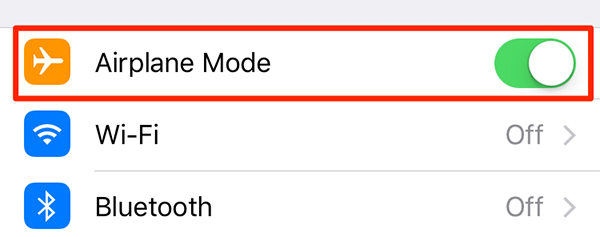
Méthode 3: redémarrer l'iPhone
Lorsque vous redémarrez simplement votre iPhone / iPad, votre appareilsera mis en phase de redémarrage. C’est donc l’un des meilleurs moyens d’éliminer les erreurs qui pourraient amener votre Apple Music à se comporter de manière anormale. Suivez les étapes ci-dessous pour redémarrer votre appareil.
- Pour iPad / iPhone 6 / 6s / 5 / 5s, appuyez longuement sur les boutons Home et Power.
- Pour iPhone 7 Plus / 7, appuyez longuement sur le bouton de réduction du volume et sur le bouton d'alimentation
- Pour iPhone 8 Plus / 8 / X, appuyez d’abord sur le bouton Augmenter le volume puis immédiatement sur le bouton Réduire le volume. Maintenant, appuyez longuement sur le bouton d'alimentation.
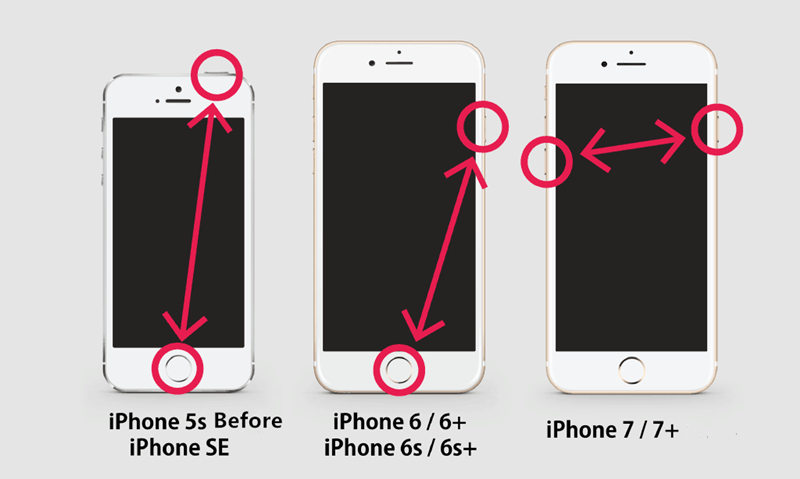
Méthode 4: réinitialiser les paramètres réseau
Essayez de réinitialiser vos paramètres réseau pour une fois. Il peut arriver parfois qu'Apple Music ne reçoive pas une grande partie de votre réseau et que des problèmes tels que Apple Music non connecté à Internet ne se manifestent plus. Pour réinitialiser vos paramètres réseau, accédez à Paramètres >> Général >> Réinitialiser >> Réinitialiser les paramètres réseau .

Méthode 5: mettre à jour iTunes à la dernière version
Mettre à jour iTunes vers la version la plus récente apportede nombreuses nouvelles fonctionnalités et élimine les problèmes déjà existants avec celle-ci. Alors essayez-le. Pour mettre à jour iTunes, ouvrez-le. Dans la partie supérieure de la fenêtre iTunes, dans la barre de menus, sélectionnez Aide >> Rechercher les mises à jour. Suivez simplement les instructions et votre iTunes sera mis à jour vers la version la plus récente.
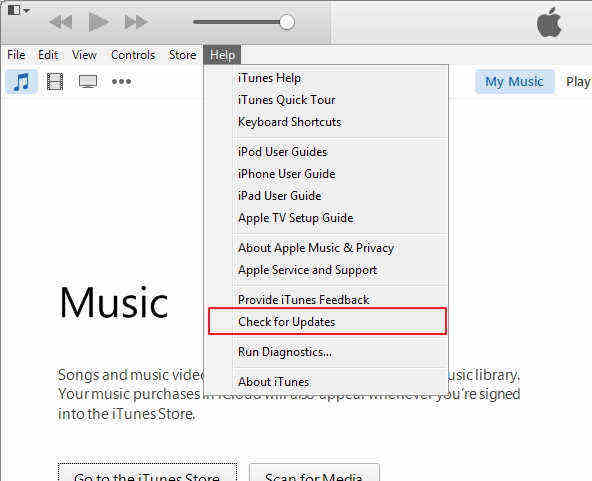
Méthode 6: lancer Apple Music d'une manière différente
Si vous avez toujours affaire à Apple Music, alorsOui, vous l’avez bien entendu. Lancez votre musique Apple de manière différente de la normale. Pour lancer Apple Music différemment, accédez à Paramètres >> Musique >> Rejoindre Apple Musique.

Méthode 7: déconnectez votre compte iCloud et connectez-vous
Déconnexion du compte iCloud et signature à nouveauback est un peu similaire au redémarrage d’iCloud et à un nouveau départ. Mais avant cela, désactivez l'option Afficher la musique Apple en accédant à Paramètres >> Musique. Maintenant, accédez à Paramètres >> iCloud. Vous trouverez ici les options de déconnexion et de connexion. Commencez par vous déconnecter, puis reconnectez-vous à iCloud.

Méthode 8: solution professionnelle pour résoudre le problème Apple Music
Si les solutions ci-dessus ne fonctionnent pas et que vous êtes bloquéavec l'iPhone, ne jouez pas de problème de musique, vous devez choisir une méthode professionnelle. Pour ce faire, Tenorshare ReiBoot est nécessaire pour résoudre le problème de la fonction All iOS Stuck. L’avantage de cet outil est que vous ne perdrez pas un peu vos données.Tous vos fichiers de musique ainsi que d’autres données restent intactes. Suivez les étapes ci-dessous pour utiliser cet outil.
- Étape 1: Ouvrez Tenorshare ReiBoot sur votre PC et connectez votre iPhone à un PC. Une fois connecté, sélectionnez "Fix All iOS Stuck" option affichée sur l'interface principale du logiciel.
- Étape 2: Vous obtiendrez maintenant l'option "Réparer maintenant". Sélectionnez le. Le dernier progiciel est essentiel et vous devez le télécharger. Vous pouvez l'obtenir en ligne aussi.
- Étape 3: La fenêtre suivante vous donnera l’option «Démarrer la réparation». Sélectionnez le. Le bouton Démarrer la réparation lancera le processus de récupération sans perte de données.



Méthode 9: restaurer les paramètres d'usine de l'iPhone
Alors dernier moyen de se débarrasser de Apple Music pasproblème de travail est de restaurer votre iPhone. Pour cela, commencez par effectuer une sauvegarde de votre appareil, sinon vous perdriez toutes vos données sur votre iPhone / iPad. Après avoir effectué une sauvegarde, vous êtes prêt à restaurer votre appareil. Pour cela, allez dans Paramètres >> Général >> Réinitialiser >> Effacer tout le contenu et les paramètres. Avec cela, tout ce qui se trouve dans votre appareil sera effacé en même temps que le problème qui entraînera un comportement anormal de la musique Apple. Maintenant, configurez à nouveau votre appareil. Une fois défini, restaurez votre iPhone / iPad à partir de la sauvegarde effectuée.
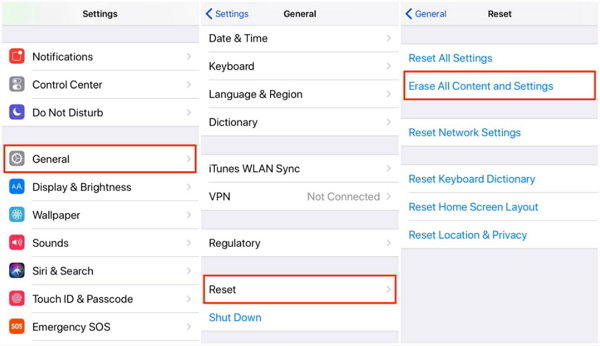
Résumé
Dans cet article, nous avons discuté des meilleures solutionspour Apple Music ne fonctionne pas ou ne joue pas de musique. J'espère qu'au moins une des solutions a fonctionné pour vous et vous a aidé à sortir de Apple Music ne fonctionne pas correctement. Récupérer un système iOS avec un logiciel de récupération du système iPhone peut être la solution ultime s'il s'agit d'un problème système iOS. Partagez avec nous si vous avez une autre solution en dehors de celle décrite ci-dessus. Commentez simplement ci-dessous.









